在 Ubuntu 上通過命令行改變 Linux 系統語言

事實上,我一直在寫西班牙語的文章。如果你沒有訪問過它並且/或你是一個講西班牙語的人,請訪問 It's FOSS en Español 並查看所有西班牙語的 Linux 內容。
你可能想知道我為什麼要和你分享這件事,這是因為這篇文章以這個新頁面為例。
在新安裝 你喜歡的 Linux 發行版 時,系統會要求你選擇一種主語言。有些人,比如說我,後來會考慮把這個語言改成新的,儘管這並不頻繁。
你看,我必須同時用西班牙語和英語進行截屏。這就成了一個問題,因為我只有一台電腦,而更換用戶對我來說不是一個快速的解決方案。
這就是為什麼我想和你分享這個快速技巧,我將告訴你如何在終端中用兩行簡單的文字改變你的主系統語言。
讓我們開始吧!
從終端改變 Linux 系統語言
假設你想把你的主語言從英語改為西班牙語。
確認你將哪種語言設置為默認語言(主語言)。為此,讓我們使用 locale 命令。
locale
你應該看到像這樣的東西:
team@itsfoss:~$ locale
LANG=en_US.UTF-8
LANGUAGE=
LC_CTYPE="en_US.UTF-8"
LC_NUMERIC="en_US.UTF-8"
LC_TIME="en_US.UTF-8"
LC_COLLATE="en_US.UTF-8"
LC_MONETARY="en_US.UTF-8"
LC_MESSAGES="en_US.UTF-8"
LC_PAPER="en_US.UTF-8"
LC_NAME="en_US.UTF-8"
LC_ADDRESS="en_US.UTF-8"
LC_TELEPHONE="en_US.UTF-8"
LC_MEASUREMENT="en_US.UTF-8"
LC_IDENTIFICATION="en_US.UTF-8"
LC_ALL=
在這裡你可以看到主語言是英語。現在要改變它,請按以下方式使用 dpkg 命令:
sudo dpkg-reconfigure locales
當你運行之前的命令,你應該在終端看到下面的頁面:
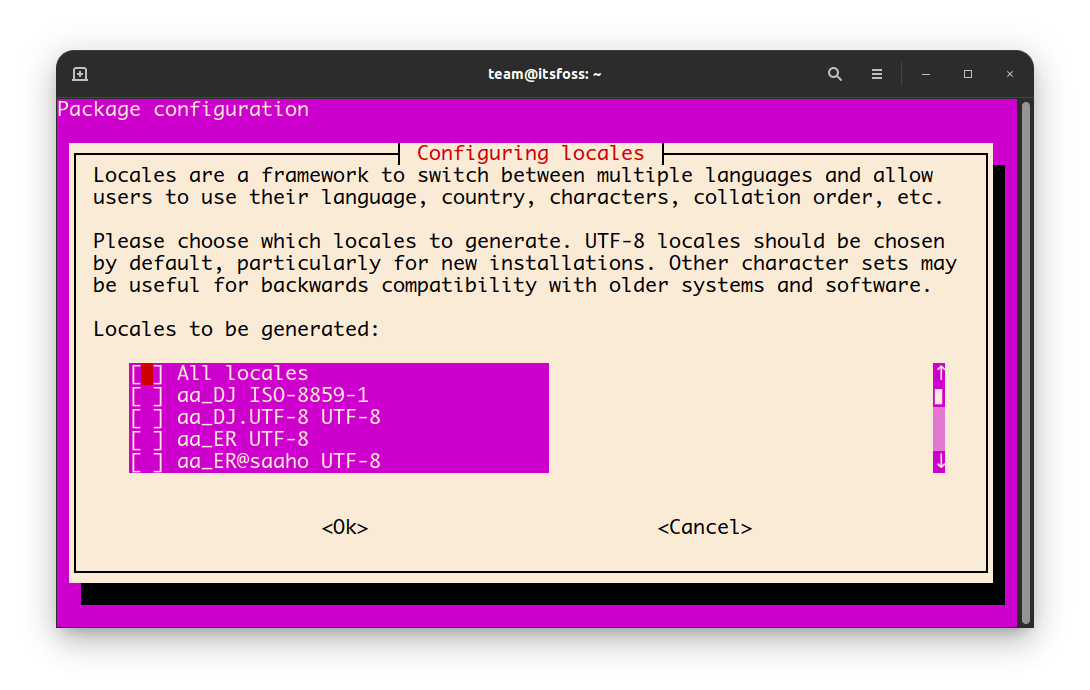
在這裡,你應該使用向上和向下的箭頭移動直到你到達所需的語言。在我的例子中,我想要西班牙語,更具體地說,是墨西哥西班牙語,因為我是墨西哥人。
不是所有的語言都有這個選項,但如果你的語言有,請選擇 UTF-8。
找到你的語言後,按空格鍵來標記,然後回車。
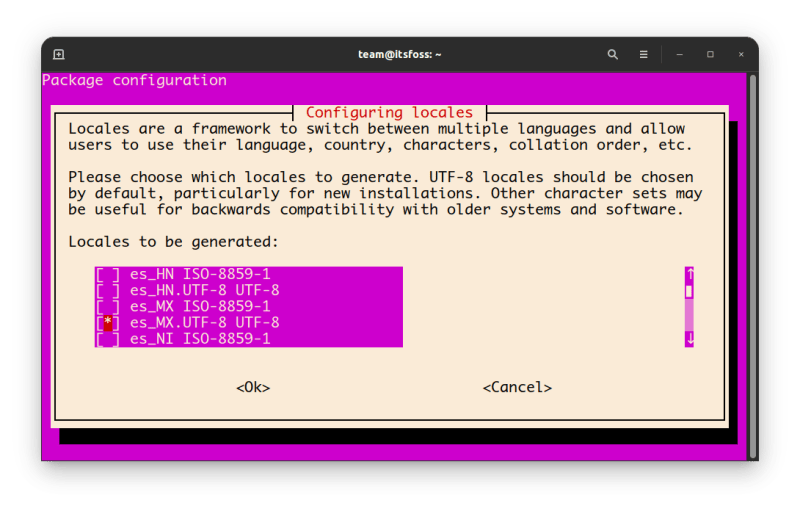
最後,在最後一個窗口中,通過使用箭頭鍵移動到該語言並按下回車鍵,選擇該新語言作為你的默認語言。
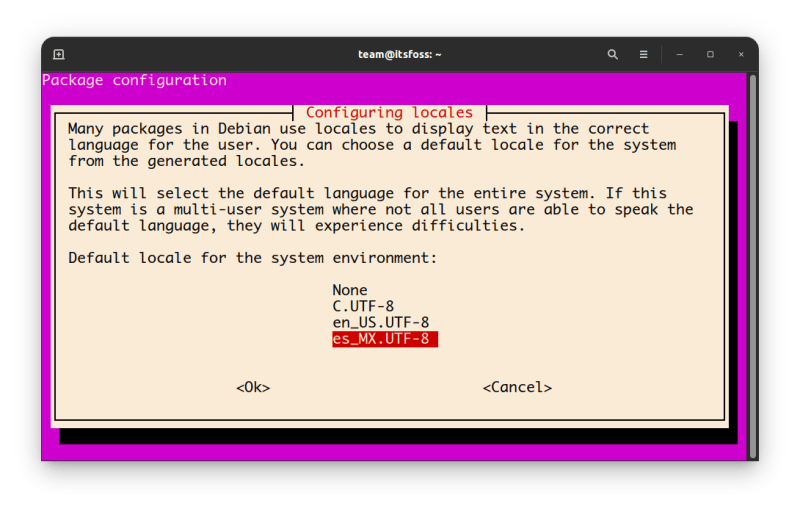
完成後,你應該在你的終端看到這樣的信息:
Generating locales (this might take a while)...
en_US.UTF-8... done
es_MX.UTF-8... done
Generation complete.
這就完成了!現在你能夠直接從終端改變你的默認語言,次數不限。
如果你對這個話題有任何疑問,請在評論區告訴我們。
via: https://itsfoss.com/change-locales-linux/
作者:Marco Carmona 選題:lujun9972 譯者:geekpi 校對:wxy
本文轉載來自 Linux 中國: https://github.com/Linux-CN/archive






















